Photoshop CS6 приносить із собою дві чудові нові функції, розроблені для поліпшення робочого процесу та мінімізації дратівливих перебоїв. Перша з цих нових функцій « Фоновий режим збереження» дозволяє Photoshop тихо зберігати файл у фоновому режимі, щоб ви могли продовжувати працювати над зображенням навіть під час його створення. збережено.
Друга і важливіша нова функція - Автозбереження, що дозволяє Photoshop CS6 зберігати резервну копію вашої роботи через рівні проміжки часу, щоб, якщо Photoshop трапився під час роботи над зображенням, а не втрачав усе, що ви зробили і починаючи з початку, ви можете відновити файл і продовжувати роботу з того місця, де ви зупинилися! У цьому підручнику ми дізнаємось, як працюють обидві ці нові функції.
Фон Зберегти
Якщо ви деякий час використовуєте Photoshop, ви знаєте, що, як ми додаємо все більше і більше шарів до документа, ми збільшуємо розмір файлу. Напевно, ви також знаєте, що чим більший розмір файлу, тим довше потрібно Photoshop, щоб зберегти вашу роботу. За допомогою Photoshop CS5 та новіших версій збереження великого файлу часто означало перерву, хочете ви цього чи ні, тому що Photoshop по суті заморозився, оскільки файл зберігався, вимкнувши вас із програми та заважаючи робити щось більше, доки процес збереження був завершений. Завдяки новій функції збереження фону у Photoshop CS6, це вже не так.
Ось зображення, яке я наразі відкрив у CS6:
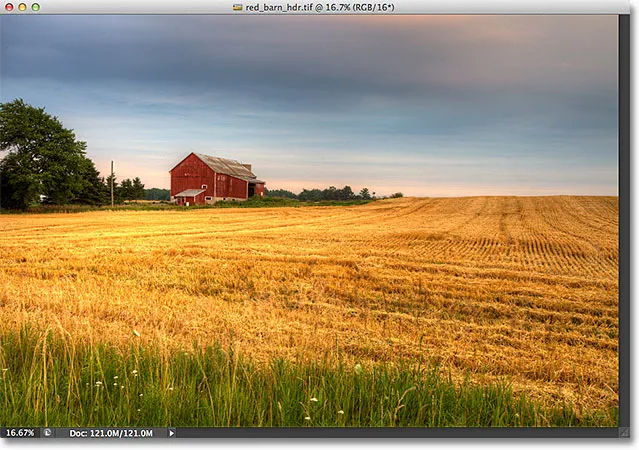 Нещодавно відкрите зображення.
Нещодавно відкрите зображення.
Якщо ми подивимось у лівій нижній частині вікна документа, то побачимо, що поточний розмір файлу становить 121 Мб, що досить мало, наскільки це стосується файлів Photoshop:
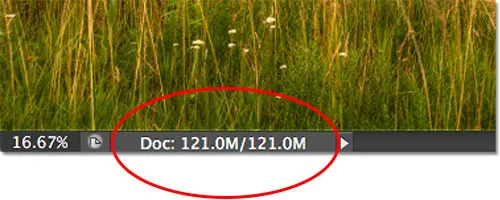 Розмір файлу відображається в лівій нижній частині вікна документа.
Розмір файлу відображається в лівій нижній частині вікна документа.
Якщо ми подивимось на панель "Шари", то побачимо, що на даний момент мій документ містить лише один шар, тому розмір файлу порівняно невеликий:
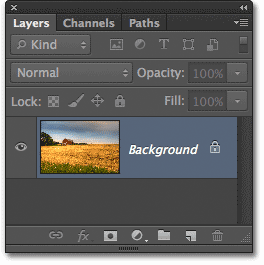 Панель шарів у Photoshop CS6.
Панель шарів у Photoshop CS6.
При таких невеликих розмірах файлів, збереження їх не є проблемою. Процес відбувається так швидко, що ви ледь помічаєте його. Де починає світити нова функція фонового збереження у Photoshop CS6 - це коли ми починаємо працювати з файлами розміром сотні мегабайт або більше.
Щоб побачити, як це працює, я швидко збільшую розмір свого файлу, зробивши кілька копій свого зображення. Для цього я кілька разів натискаю комбінацію клавіш Ctrl + J (Win) / Command + J (Mac). Кожен раз, коли натискаю на нього, я роблю нову копію шару, на якому сидить зображення. Тут ми бачимо, що мій документ зараз містить 8 шарів - оригінальне зображення на шарі "Фон", плюс 7 копій над ним:
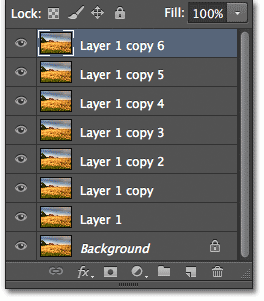 Зараз документ містить 8 шарів.
Зараз документ містить 8 шарів.
Коли ми знову подивимось у лівій нижній частині вікна документа, ми побачимо, що розмір мого файлу збільшився з 121 Мб аж до 967, 9 Мб:
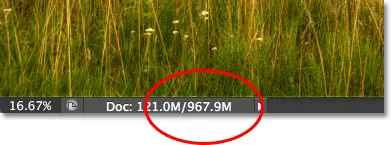 Розмір файлу тепер значно більший після створення декількох копій зображення.
Розмір файлу тепер значно більший після створення декількох копій зображення.
Збереження такого великого файлу займе певний час, і, як я вже згадував, у Photoshop CS5 та попередніх версіях ми би фактично були заблоковані у Photoshop і не змогли продовжувати роботу до завершення процесу збереження. Подивіться, що станеться, коли я зберігаю файл у Photoshop CS6, що я зроблю, перейшовши до меню Файл у рядку меню вгорі екрана та вибравши Зберегти :
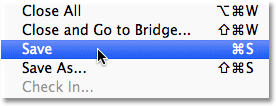 Перехід до Файл> Зберегти.
Перехід до Файл> Зберегти.
Перша підказка про те, що з CS6 щось інше - це те, що Photoshop тепер показує нам, як далеко ми знаходимося в процесі економії, показуючи пару показників прогресу . Перший можна знайти на вкладці імен у верхній частині вікна документа, де прогрес відображається у відсотках. Тут Photoshop повідомляє мені, що процес збереження завершено на 34%:
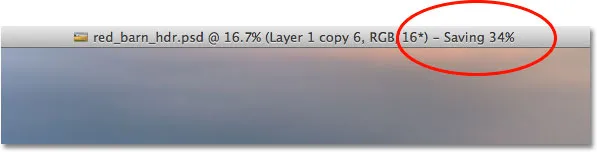 Перший показник прогресу з'являється на вкладці імен у верхній частині вікна документа.
Перший показник прогресу з'являється на вкладці імен у верхній частині вікна документа.
Другий показник з’являється в лівій нижній частині вікна документа, і цей трохи корисніше, оскільки поряд із значенням відсотка він також відображає процес збереження як звичну синю смугу прогресу:
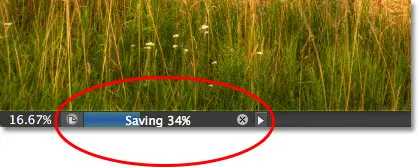 Процес збереження відображається у відсотках та у вигляді рядка прогресу в нижній лівій частині вікна документа.
Процес збереження відображається у відсотках та у вигляді рядка прогресу в нижній лівій частині вікна документа.
Хоча ці показники прогресу є приємним новим доповненням до інтерфейсу, реальна потужність функції "Фонове збереження" у Photoshop CS6 полягає в тому, що, як випливає з його назви, процес збереження тепер відбувається повністю у фоновому режимі. Що це означає? Це означає, що наш робочий процес більше не буде перериватися, коли ми вирушимо зберегти великий файл, тому що ми не будемо заблоковані з Photoshop. Ми можемо продовжувати працювати над зображенням, навіть поки воно збережено!
Як приклад, тут ми бачимо, що я почав працювати над чорно-білим перетворенням свого зображення (додавши чорно-білий регулюючий шар), навіть незважаючи на те, що індикатори прогресу вгорі та внизу вікна документа говорять мені що процес збереження ще лише 51% завершений. Функція "Фонове збереження" навіть дозволить нам перейти до зовсім іншого зображення, над яким працюватимуть під час збереження оригінального зображення, що було неможливо в Photoshop CS5 та раніше:
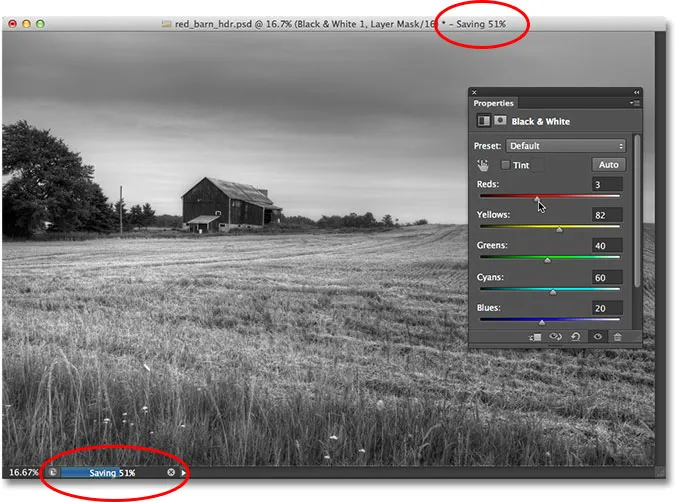 За допомогою фонового збереження ми можемо продовжувати працювати, поки Photoshop зберігає файл. Ми навіть можемо працювати над іншим зображенням, коли перший зберігається.
За допомогою фонового збереження ми можемо продовжувати працювати, поки Photoshop зберігає файл. Ми навіть можемо працювати над іншим зображенням, коли перший зберігається.
Автозбереження
Друга і ще більш вражаюча нова функція у Photoshop CS6 - це Автозбереження . Навіть незважаючи на те, що Photoshop перетворився на дуже зрілу і стабільну програму, завжди є шанс, що щось піде не так, і Photoshop вийде з ладу. Коли це відбувається, ми часто в кінцевому підсумку втрачаємо всю роботу, яку ми зробили над своїм іміджем, змушуючи нас починати все з нуля. Принаймні, таким чином, як правило, поверталися речі у Photoshop CS5 та раніше.
Автоматичне збереження дозволяє Photoshop зберігати резервну копію нашої роботи через регулярні проміжки часу, так що якщо Photoshop трапиться з ладу, ми зможемо відновити файл і продовжити звідти, де ми зупинилися!
Ми можемо сказати Photoshop, як часто ми хочемо, щоб він зберігав резервну копію нашої роботи в розділі «Обробка файлів» у налаштуваннях. На ПК перейдіть до меню « Правка » у верхній частині екрана, виберіть « Параметри» та виберіть « Обробка файлів» . На Mac перейдіть до меню Photoshop, виберіть Налаштування, а потім обробіть файл :
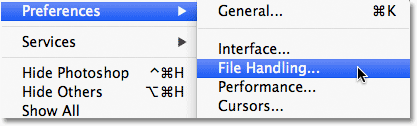 Перейдіть до редагування> Налаштування> Обробка файлів (Win) або Photoshop> Налаштування> Обробка файлів (Mac).
Перейдіть до редагування> Налаштування> Обробка файлів (Win) або Photoshop> Налаштування> Обробка файлів (Mac).
Тут ви знайдете параметр " Автоматично зберігати інформацію про відновлення". Кожен параметр, за замовчуванням якого встановлено 10 хвилин, тобто Photoshop зберігатиме резервну копію вашої роботи кожні 10 хвилин. Ви можете збільшувати його кожні 5 хвилин, як я вже робив тут, або якщо ви більше азартний гравець, ви можете встановити його, щоб зберігати резервну копію раз на годину (також є можливість 15 хвилин і 30 хвилин):
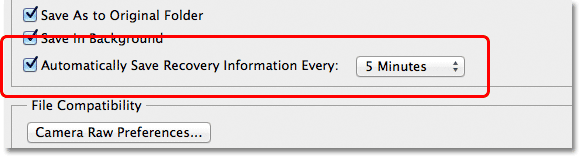 Фотошоп може зберігати інформацію про відновлення кожні 5, 10, 15 чи 30 хвилин або раз на годину.
Фотошоп може зберігати інформацію про відновлення кожні 5, 10, 15 чи 30 хвилин або раз на годину.
Важливо зауважити, що Photoshop не економить ваш оригінальний файл (що було б дуже погано). Інформація про відновлення зберігається в окремому резервному файлі. Якщо під час роботи Photoshop трапиться збій, просто повторно відкрийте Photoshop, і він автоматично відкриє останню збережену резервну копію, завершивши всю роботу, яку ви виконали до моменту, коли Photoshop зберегла резервну копію (якщо припустити, звичайно, що ви працювали досить довго, щоб Photoshop зробив хоча б одну резервну копію). Ви знаєте, що це резервна копія, оскільки Photoshop додає відновлене ім’я файлу (який відображається на вкладці у верхній частині вікна документа):
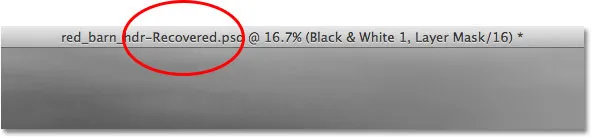 Photoshop додає до імені резервної копії "Recovery", щоб відрізнити її від оригіналу.
Photoshop додає до імені резервної копії "Recovery", щоб відрізнити її від оригіналу.